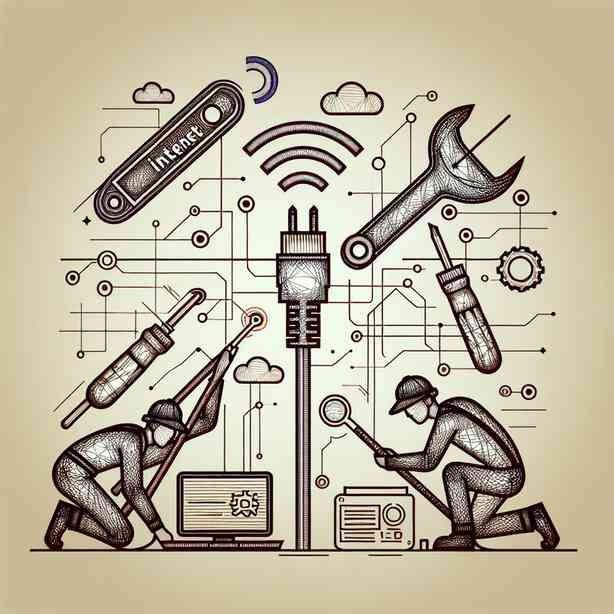
네트워크 연결됨 인터넷 없음 오류 복원하는 법: 2025년 기준 최신 가이드
네트워크 연결됨 인터넷 없음 오류의 의미와 2025년 현황
‘네트워크 연결됨 인터넷 없음’ 오류는 2025년 현재에도 여전히 많은 사용자들이 경험하는 대표적인 네트워크 문제 중 하나입니다. 이 오류는 PC, 노트북, 스마트폰 등 거의 모든 IT 기기에서 발생할 수 있으며, 특히 Wi-Fi 환경에서 빈번하게 나타납니다. 윈도우, 맥OS, 안드로이드, iOS 등 운영체제에 관계없이 ‘네트워크 연결됨’ 상태이지만 외부 인터넷 접속이 되지 않는다는 점에서 사용자는 혼란을 겪기 쉽습니다. 2024년 말 기준, 국내 IT 전문 리서치 기관인 KISA(한국인터넷진흥원)에서 발표한 데이터에 따르면, 전체 가정용 인터넷 장애 신고 중 약 23%가 ‘인터넷 없음’ 오류로 집계될 만큼 빈번한 문제로 확인되었습니다. 이 오류의 원인을 올바르게 진단하고 복원하는 방법을 파악하는 것이 원활한 컴퓨터 및 스마트폰 사용의 첫걸음임을 잊지 마시기 바랍니다.
‘네트워크 연결됨 인터넷 없음’ 오류의 대표적 원인 분석
이 오류가 발생하는 원인은 매우 다양합니다. 2025년 기준으로 분석된 주요 원인은 크게 네트워크 장비(공유기, 모뎀), PC 또는 스마트폰의 네트워크 설정, 인터넷 서비스 제공자(ISP) 문제, 시스템 보안 소프트웨어 또는 방화벽, IP 주소 충돌 등으로 나눌 수 있습니다. 특히 최근에는 IoT 기기와의 연결, IPv6 전환 과정에서의 설정 충돌 등도 새로운 원인으로 주목받고 있습니다. 각각의 원인에 따른 복원 방법을 차근차근 살펴보는 것이 실질적으로 문제 해결에 도움이 됩니다.
1. 네트워크 장비(공유기, 모뎀) 초기화와 복원 절차
네트워크 연결됨 인터넷 없음 오류가 발생하면 가장 먼저 확인해야 할 부분은 가정이나 사무실에서 사용하는 공유기와 모뎀입니다. 2025년 현재 유무선 공유기의 펌웨어는 자동 업데이트가 보편화되었지만, 일부 저가형 장비나 오래된 모델은 오류 발생 빈도가 높습니다.
공유기와 모뎀의 전원을 30초 이상 완전히 차단했다가 다시 연결하는 ‘파워사이클’ 방법이 가장 기본적인 복원 절차입니다. 이 과정에서 네트워크 장비 내부 캐시가 초기화되어 임시 오류가 해결될 수 있습니다. 또한 공유기 관리자 페이지(보통 192.168.0.1 또는 192.168.1.1)로 접속하여 인터넷 연결 상태를 점검하고, ‘WAN 상태’에서 IP 할당 여부를 확인해야 합니다. 만약 ‘IP 없음’ 또는 ‘연결 끊김’ 상태라면, ISP 고객센터를 통한 회선 점검이 필수임을 기억해 주시기 바랍니다.
가정용 공유기의 경우, 2025년 최신 트렌드는 WPA3 암호화와 IPv6 지원입니다. 일부 구형 기기는 최신 프로토콜과의 호환성 문제로 ‘인터넷 없음’ 오류가 빈발하므로, 펌웨어를 최신 버전으로 업데이트하거나 필요시 장비 업그레이드를 고려하는 것이 좋습니다. 대부분의 공유기 제조사는 공식 웹사이트를 통해 최신 펌웨어 파일과 설치 가이드를 제공하고 있으니 참고하시면 됩니다.
2. PC 및 스마트폰 네트워크 설정 점검 및 복원법
네트워크 연결됨 인터넷 없음 오류가 PC나 스마트폰에서만 발생한다면, 해당 기기의 네트워크 설정에 문제가 있을 수 있습니다.
먼저, 윈도우 11 및 윈도우 10 환경에서는 ‘네트워크 초기화’ 기능이 내장되어 있습니다.
아래는 윈도우 11의 네트워크 초기화 절차를 설명하는 HTML 표입니다.
| 단계 | 설명 |
|---|---|
| 1 | 설정 → 네트워크 및 인터넷 → 고급 네트워크 설정 선택 |
| 2 | 네트워크 초기화 클릭 |
| 3 | ‘지금 초기화’ 버튼 클릭 후 PC 재부팅 |
이 과정을 통해 네트워크 어댑터가 재설치되고, 임시 설정 충돌이 해소됩니다.
맥OS의 경우 ‘시스템 설정 → 네트워크’에서 사용 중인 Wi-Fi 네트워크를 삭제 후 재연결하거나, ‘DNS 서버’ 항목을 기본값(자동) 또는 구글 DNS(8.8.8.8/8.8.4.4)로 변경하는 것이 도움이 됩니다.
안드로이드와 iOS 스마트폰에서는 ‘네트워크 설정 재설정’ 기능이 동일하게 제공됩니다. 이는 저장된 Wi-Fi 및 블루투스 정보만 지워지며, 데이터나 앱에는 영향을 주지 않습니다.
이렇게 각 운영체제별 네트워크 복원 기능을 활용하는 것이 ‘네트워크 연결됨 인터넷 없음’ 오류 해결의 핵심임을 강조합니다.
3. IP 주소 및 DNS 서버 수동 설정으로 오류 복원
네트워크 연결됨 인터넷 없음 오류는 자동 IP 할당(즉, DHCP) 기능의 일시적 장애로도 자주 발생합니다.
이 경우, 수동으로 IP 주소와 DNS 서버를 입력해 보는 것이 효과적입니다.
아래는 윈도우 환경에서 수동 설정 방법을 정리한 표입니다.
| 항목 | 설정값 예시 |
|---|---|
| IP 주소 | 192.168.0.100 (공유기 대역에 맞게 설정) |
| 서브넷 마스크 | 255.255.255.0 |
| 기본 게이트웨이 | 192.168.0.1 (공유기 주소) |
| DNS 서버 | 8.8.8.8, 1.1.1.1 (구글/클라우드플레어) |
이렇게 수동 IP 및 DNS 서버를 입력하면, DHCP 서버와의 통신 문제가 일시적으로 우회되어 인터넷 연결이 복원될 수 있습니다.
특히 2025년 들어 클라우드플레어(1.1.1.1)와 구글(8.8.8.8) DNS가 국내외에서 속도와 안정성 면에서 높은 평가를 받고 있으니 참고하시면 좋습니다.
단, IP 주소 충돌이 발생하지 않도록 반드시 공유기 관리자 페이지에서 현재 사용 중인 IP 대역을 확인한 후, 미사용 IP로 입력하는 것이 중요합니다.
4. 윈도우 명령어 활용 네트워크 스택 리셋
윈도우 PC에서 네트워크 연결됨 인터넷 없음 오류가 지속된다면, 명령 프롬프트(관리자권한)에서 네트워크 스택을 완전히 리셋하는 방법이 있습니다.
아래 명령어를 순서대로 입력해 보시기 바랍니다.
netsh winsock reset netsh int ip reset ipconfig /release ipconfig /renew ipconfig /flushdns
첫 번째 명령어는 윈도우의 소켓 설정을 초기화하고, 두 번째 명령어는 IP 스택을 재설정합니다.
이후 IP 할당을 갱신하고, 마지막으로 DNS 캐시를 모두 삭제하여 네트워크 연결 문제를 원천적으로 해결할 수 있습니다.
이 방법은 실제로 마이크로소프트 공식 기술 지원 페이지에서도 2025년 현재 권장하는 오류 복원 절차로 명시되어 있습니다.
명령어 실행 후 PC를 재부팅하면 대부분의 네트워크 연결됨 인터넷 없음 오류가 해소된다는 점을 꼭 기억해 주세요.
5. 방화벽·보안 소프트웨어로 인한 인터넷 없음 오류 점검
2025년 기준으로 윈도우 디펜더, 카스퍼스키, 알약, 맥아피 등 다양한 보안 프로그램이 PC에 기본 또는 선택적으로 설치되어 있습니다.
과도한 방화벽 설정이나 보안 소프트웨어의 네트워크 보호 기능이 정상적인 인터넷 통신을 차단하는 경우도 빈번하게 보고되고 있습니다.
특히 랜섬웨어나 악성코드 차단 기능이 최근 강화된 보안 소프트웨어일수록 정상적인 DNS 요청이나 포트 통신이 차단될 수 있습니다.
이럴 때는 보안 소프트웨어를 일시적으로 ‘비활성화’ 또는 ‘네트워크 보호 예외’ 설정을 한 뒤 인터넷 연결 상태를 확인해 보는 것이 중요합니다.
또한 윈도우 방화벽에서 ‘공용 네트워크’, ‘사설 네트워크’ 프로필을 모두 허용 또는 네트워크 위치를 변경해 보는 것도 도움이 됩니다.
만약 보안 소프트웨어를 꺼도 문제가 해결되지 않는다면, 해당 프로그램을 완전히 제거한 후 재설치하는 것도 하나의 방법임을 안내드립니다.
6. 인터넷 서비스 제공자(ISP) 및 외부 회선 문제 진단
모든 네트워크 장비와 PC·스마트폰 설정이 정상임에도 불구하고 ‘네트워크 연결됨 인터넷 없음’ 오류가 지속된다면, 인터넷 서비스 제공자(ISP)의 장애일 가능성이 높습니다.
2025년 국내 3대 ISP(KT, SK브로드밴드, LGU+)의 공식 트위터, 카카오톡 채널, 홈페이지에서는 실시간 장애 공지 및 장애 지역 안내 서비스를 제공하고 있습니다.
특히 최근에는 지역별 광케이블 공사, DNS 서버 장애, 국제망 트래픽 과부하 등으로 인한 일시적 인터넷 장애가 종종 발생하고 있습니다.
이럴 때는 주변 이웃이나 커뮤니티(네이버 카페, 디시인사이드 등)에서 동일 오류 발생 여부를 확인하고, ISP 고객센터(국번없이 100, 106, 101 등)로 문의하는 것이 가장 빠른 진단 방법입니다.
ISP 측 장애라면 사용자가 직접 복원할 수 없으므로, 장애 복구가 완료될 때까지 대기해야 함을 유의해 주시기 바랍니다.
7. 네트워크 어댑터 드라이버 및 운영체제 업데이트
네트워크 연결됨 인터넷 없음 오류는 PC나 노트북의 네트워크 어댑터 드라이버가 최신 버전이 아닐 때도 발생할 수 있습니다.
2025년 기준, 인텔/리얼텍/브로드컴 등 주요 칩셋 제조사는 공식 홈페이지에서 최신 드라이버를 배포하고 있습니다.
윈도우 11에서는 ‘장치 관리자 → 네트워크 어댑터 → 드라이버 업데이트’를 통해 손쉽게 최신 드라이버를 설치할 수 있습니다.
운영체제 역시 최신 보안 패치와 네트워크 관련 업데이트가 필수입니다.
특히 2024년 말 이후로 윈도우 11 23H2 이상 버전에서 발생하는 IPv6 관련 오류가 일부 패치에서 해결된 바 있으니, 반드시 ‘설정 → Windows 업데이트 → 업데이트 확인’으로 최신 상태를 유지하는 것이 중요합니다.
스마트폰도 마찬가지로 iOS, 안드로이드 최신 업데이트를 적용하면 네트워크 호환성 문제가 크게 줄어든다는 점을 참고하시면 좋겠습니다.
8. 신규 트렌드: IoT 및 스마트홈 환경에서의 오류 대처
2025년에는 IoT(사물인터넷) 기기와의 네트워크 연결 문제로 인해 ‘네트워크 연결됨 인터넷 없음’ 오류가 새롭게 주목받고 있습니다.
스마트TV, CCTV, 스마트플러그, AI 스피커 등 다양한 IoT 기기가 공유기 대역을 점유하면서 IP 충돌, 대역폭 포화, 멀티캐스트 패킷 충돌 등 복합적인 문제가 발생할 수 있습니다.
이럴 때는 공유기에서 ‘연결된 기기 목록’을 확인하여 불필요한 기기의 연결을 해제하고, 자주 사용하는 기기는 고정 IP로 설정하면 오류 발생 빈도를 줄일 수 있습니다.
또한 2025년 최신 공유기에서는 ‘QoS(서비스 품질 관리)’ 기능으로 네트워크 우선순위를 지정하는 것이 가능하며, 이를 통해 인터넷 없음 오류를 예방할 수 있습니다.
IoT 기기에서 ‘인터넷 없음’ 오류가 지속된다면, 해당 기기를 리셋하거나 펌웨어 업데이트 후 재연결하는 것을 권장합니다.
9. IPv6 및 듀얼스택 환경에서의 인터넷 없음 오류 해결법
2025년 현재, 국내 ISP와 기업 네트워크 환경에서 IPv6 도입이 가속화되고 있습니다.
IPv6와 IPv4가 동시에 작동하는 듀얼스택 환경에서는, 일부 PC나 공유기, IoT 기기가 IPv6 주소만 할당받고 실제 인터넷 라우팅이 이루어지지 않아 ‘네트워크 연결됨 인터넷 없음’ 오류가 발생할 수 있습니다.
이 경우 윈도우 PC에서는 ‘네트워크 어댑터 설정 → IPv6 사용 안 함’으로 임시 전환하거나, 공유기 관리자 페이지에서 ‘IPv6 자동 연결’ 옵션을 비활성화해 보는 것이 도움이 됩니다.
대부분의 가정용 네트워크는 아직까지 IPv4에 최적화되어 있으므로, 오류가 빈번하다면 IPv6를 임시로 비활성화하는 것이 현명한 대처법입니다.
향후 ISP에서 완전한 IPv6 지원이 이루어질 때까지는 듀얼스택 환경에서 세밀한 네트워크 설정이 필요함을 안내드립니다.
10. 네트워크 연결됨 인터넷 없음 오류 복원 Q&A: 실제 사례 중심
실제 사용자 경험을 바탕으로 자주 묻는 질문과 답변을 정리해 봅니다.
- Q: 집에서는 잘 되는데 회사에서는 인터넷 없음 오류가 자주 뜹니다.
A: 회사 네트워크는 보안이나 인증 절차(802.1X, MAC 인증 등)가 엄격하여, 일반 가정과 달리 추가 인증이나 등록이 필요할 수 있습니다. IT 담당자에게 문의하여 기기 등록 혹은 네트워크 인증을 진행해 주세요. - Q: 한두 대만 인터넷 없음이 뜨고 나머지 기기는 정상입니다.
A: 해당 기기에서만 고유의 네트워크 설정 문제(고정 IP 충돌, 드라이버 손상, DNS 오류 등)가 있을 확률이 높으므로, 위에서 안내한 네트워크 초기화, IP/DNS 수동 설정, 드라이버 업데이트를 우선 적용해 보시기 바랍니다. - Q: 인터넷 없음 오류가 자주 반복됩니다.
A: 공유기나 모뎀의 노후화 또는 주변 환경(전자레인지, 무선전화기 등)에서 발생하는 2.4GHz 간섭이 원인일 수 있습니다. 5GHz Wi-Fi로 변경하거나, 공유기 위치를 최적화해 보세요.
이처럼 ‘네트워크 연결됨 인터넷 없음’ 오류는 다양한 원인과 해결법이 존재하며, 정확한 진단이 복원 성공의 열쇠임을 강조합니다.
11. 네트워크 연결됨 인터넷 없음 오류 예방을 위한 체크리스트
오류 복원만큼 중요한 것이 바로 사전 예방법입니다.
2025년 기준으로 최신 네트워크 환경을 안전하게 유지하기 위해서는 아래와 같은 체크리스트를 참고하시면 좋겠습니다.
- 공유기 및 모뎀 펌웨어를 정기적으로 최신 버전으로 업데이트하기
- PC 및 스마트폰에서 운영체제, 네트워크 드라이버 최신 업데이트 유지
- 보안 소프트웨어는 공식 인증 제품만 사용하고, 네트워크 보호 예외 설정을 숙지
- 불필요한 IoT 기기 연결 해제 및 고정 IP 할당으로 IP 충돌 예방
- 정기적으로 공유기 관리자 페이지에서 연결된 기기 및 네트워크 상태 확인
- ISP 공지사항 및 장애 정보 수시로 확인
이런 생활 습관이 네트워크 연결됨 인터넷 없음 오류 발생 빈도를 획기적으로 낮춰줄 수 있습니다.
최신 IT 환경에서 네트워크 연결됨 인터넷 없음 오류 복원의 중요성
2025년 현재, 재택근무와 원격수업, 각종 온라인 서비스가 일상화되면서 ‘네트워크 연결됨 인터넷 없음’ 오류는 단순한 불편을 넘어 중요한 생산성 저해 요소로 인식되고 있습니다.
이 오류를 효과적으로 복원하려면 위에서 소개한 원인별 진단과 복원법을 차근차근 적용하는 것이 가장 현명한 해결방법입니다.
특히, 최신 네트워크 장비와 운영체제, 보안 소프트웨어 환경을 꾸준히 유지하고, 문제가 발생했을 때는 침착하게 단계별로 점검하는 습관이 필요합니다.
앞으로도 네트워크 연결됨 인터넷 없음 오류는 IT 환경 변화와 함께 발생 양상이 달라질 수 있으므로, 신뢰할 수 있는 최신 정보를 바탕으로 꾸준히 대응 역량을 키우시길 권장합니다.
이 글이 ‘네트워크 연결됨 인터넷 없음 오류 복원하는 법’에 대해 깊이 있게 이해하고, 실제 문제 발생 시 빠르고 정확하게 대처하는 데 도움이 되었으면 합니다.
